Das Anniversary Update für Windows 10 steht zum Download bereit. Microsoft bringt das Anniversary Update auf über 350 Millionen Computer mit Windows 10 heraus.
Es gibt verschiedene Möglichkeiten, das Windows 10 Anniversary Update zu installieren. Sie können Anniversary Update entweder über Windows Update installieren, das Anniversary Update jetzt mit dem Media Creation Tool herunterladen oder Windows 10 mit Anniversary Update ISO herunterladen und anschließend eine Neuinstallation durchführen.
Windows 10 Update-Assistent
Neben all diesen Methoden gibt es eine neue Möglichkeit, das Anniversary Update für Windows 10 zu erhalten. Microsoft hat den Windows 10 Update Assistant- Dienstprogramm veröffentlicht, mit dem Benutzer das Anniversary Update problemlos erhalten können. Das Windows 10 Update Assistant-Tool lädt das Anniversary Update herunter und startet die Installation des Updates.
Verwenden Sie Windows 10 Update Assistant, um ein Update auf Windows 10 Anniversary Update durchzuführen
Laden Sie das Anniversary Update mithilfe des Windows 10 Update Assistant herunter und installieren Sie es.
Schritt 1: Gehen Sie zu dieser Seite des Windows 10-Updateprotokolls und klicken Sie auf die Schaltfläche Jetzt Anniversary-Update abrufen, um die Datei Windows10Upgrade28084.exe herunterzuladen.

Wenn der obige Link nicht funktioniert, besuchen Sie diese Seite von Microsoft und klicken Sie auf die Schaltfläche Jetzt aktualisieren, um die Datei Windows10Upgrade9252.exe herunterzuladen.
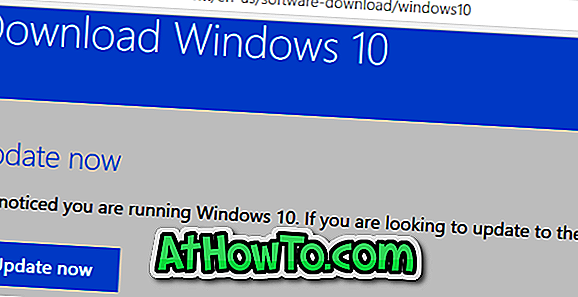
Schritt 2: Führen Sie die heruntergeladene Datei Windows10Upgrade28084.exe oder Windows10Upgrade9252.exe aus, um das Windows 10 Update Assistant-Programm zu starten. Wenn der Bildschirm Update auf die neueste Version von Windows 10 angezeigt wird, klicken Sie auf die Schaltfläche Jetzt aktualisieren.
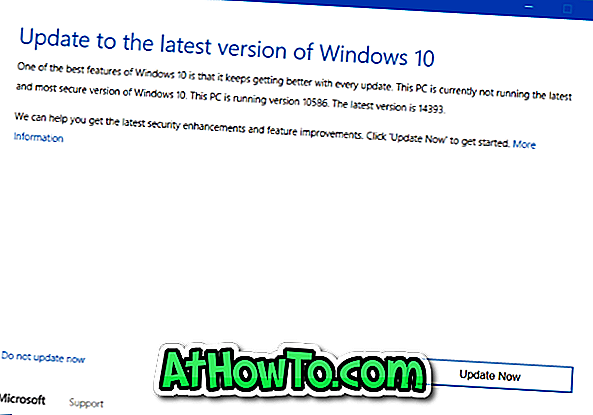
Schritt 3: Sobald Sie auf die Schaltfläche Jetzt aktualisieren geklickt haben, wird der Windows 10 Update-Assistent mit der Suche nach Kompatibilitätsproblemen beginnen. Wenn Ihr PC kompatibel ist und genügend Speicherplatz zum Herunterladen und Installieren des Anniversary-Updates vorhanden ist, wird neben diesen Anforderungen die Schaltfläche OK angezeigt.


Klicken Sie auf Weiter, um fortzufahren.
Schritt 4: Der Windows 10-Update-Assistent beginnt mit dem Herunterladen des Anniversary-Updates. Die Downloadgröße für das Jubiläums-Update beträgt etwa 3 GB.
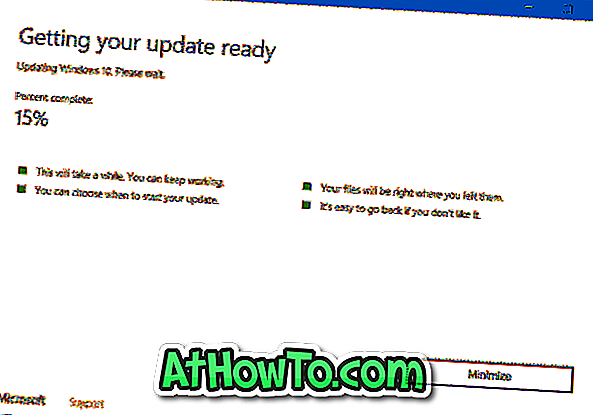
Schritt 5: Nach dem Download sehen Sie, dass Ihr Update bereit ist. Ihr PC muss neu gestartet werden, um den Aktualisierungsbildschirm abzuschließen .
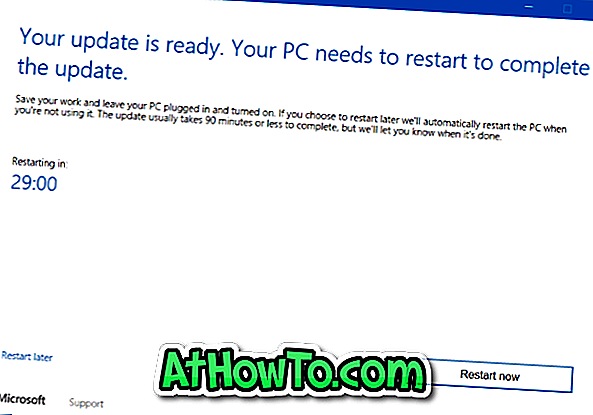
Klicken Sie auf die Schaltfläche Jetzt neu starten, um den PC neu zu starten und das Update zu installieren.














